在现代职场中,Excel几乎是每个职场人士必备的工具,它帮助我们高效地处理和管理各种数据,极大地提高了工作效率。而VLOOKUP函数作为Excel中最常用的数据查找函数之一,尤其在处理大量数据时,能发挥出巨大的作用。今天,我们就来一起探索如何使用VLOOKUP函数进行“名字匹配”,让你在数据处理中游刃有余。
什么是VLOOKUP函数?
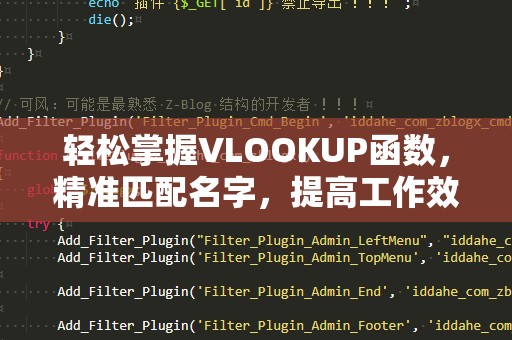
VLOOKUP(纵向查找)函数是Excel中用来在指定的表格区域中查找某个值,并返回与该值在同一行的其他数据。它的基本语法是:
=VLOOKUP(查找值,查找区域,列索引号,匹配方式)
查找值:即你要查找的目标数据,可以是数字、文本或单元格。
查找区域:指包含数据的范围,可以是单列或多列。
列索引号:这是一个整数,指定返回数据所在的列号(从查找区域的第一列开始计数)。
匹配方式:可选项。默认为“TRUE”表示近似匹配,选择“FALSE”则是精确匹配。
现实中的名字匹配应用场景
想象一下,你正在处理一份含有上百个员工信息的表格,其中包括员工的姓名、工号、岗位、工资等数据。现在,你需要根据某个员工的名字,快速找出他的工号、岗位等详细信息。传统的手动查找方法不仅繁琐,而且容易出错。这个时候,VLOOKUP函数就能帮你轻松解决这个问题。
比如你有一个员工信息表格(A列为姓名,B列为工号,C列为岗位),你只需要输入VLOOKUP函数,通过输入员工的名字,自动返回该员工的工号或岗位,极大地节省了你的时间。
使用VLOOKUP匹配名字的具体操作
下面我们就通过一个实例来讲解如何使用VLOOKUP函数匹配名字并返回其他相关数据。
假设你有以下员工信息表:
|姓名|工号|岗位|
|------|-------|-------|
|张三|001|经理|
|李四|002|文员|
|王五|003|技术员|
|赵六|004|会计|
现在,你需要根据员工的名字来查找对应的工号。例如,你想查询“李四”的工号,可以在某个单元格中输入以下VLOOKUP公式:
=VLOOKUP("李四",A2:C5,2,FALSE)
解释如下:
查找值:这里是“李四”,你也可以使用单元格引用,例如B1单元格里输入“李四”,公式就变成=VLOOKUP(B1,A2:C5,2,FALSE)。
查找区域:A2:C5表示数据区域,其中A列为姓名,B列为工号,C列为岗位。
列索引号:由于我们要返回工号,所以列索引号是2(工号所在的列)。
匹配方式:我们选择“FALSE”,表示要精确匹配“李四”。
执行完公式后,单元格将显示“002”,即李四的工号。通过VLOOKUP函数,你不仅能够快速查找到名字对应的工号,还能返回其他列的数据,比如岗位、工资等。
高级应用:如何避免VLOOKUP的常见错误?
虽然VLOOKUP函数非常强大,但在实际操作中,常常会遇到一些问题。例如,如果数据表中有重复的名字,VLOOKUP默认只会返回第一个匹配项;或者当查找值未在查找区域内时,公式会返回错误(#N/A)。这些问题都可以通过调整VLOOKUP的使用方法来解决。
避免重复值:如果查找值有多个匹配项,你可以使用其他函数(例如INDEX和MATCH的组合)来代替VLOOKUP,获取更精确的结果。
处理#N/A错误:可以使用IFERROR函数来处理VLOOKUP中的错误。例如:
=IFERROR(VLOOKUP("李四",A2:C5,2,FALSE),"未找到")
如果VLOOKUP无法找到李四的记录,公式会返回“未找到”而不是显示错误信息。
通过这些技巧,你可以更加灵活地应用VLOOKUP函数,解决实际工作中的各种问题。
在上一部分,我们已经了解了VLOOKUP函数的基本用法及其在名字匹配中的应用。我们将进一步探索VLOOKUP函数的进阶技巧,以及如何利用它更高效地处理复杂的数据匹配需求。
VLOOKUP与多个条件的匹配
标准的VLOOKUP函数只能根据单一的查找值进行匹配。但在实际工作中,很多情况下我们需要根据多个条件进行查找。例如,你可能想根据员工的名字和岗位来查询工号。此时,单一的VLOOKUP无法满足需求。为了实现这一目标,你可以结合使用多个函数来完成这个任务。
一种常见的方法是使用IF函数与VLOOKUP结合,或者使用INDEX和MATCH函数组合。例如,假设你想要根据名字和岗位同时查询员工的工号,公式可以如下:
=VLOOKUP(A2&B2,A2:D5,3,FALSE)
这里,A2是姓名,B2是岗位,VLOOKUP函数将两者连接起来进行查找。这种方法非常适合需要多条件匹配的情况。
使用VLOOKUP返回多个值
VLOOKUP默认只能返回一列的数据,但是如果你想要查找某个值并返回多列数据呢?这时你可以使用INDEX和MATCH函数的组合,或者多次使用VLOOKUP来分别返回不同的列数据。例如:
=VLOOKUP("李四",A2:C5,2,FALSE)
这个公式返回的是李四的工号,但你可以通过修改列索引号来查询李四的岗位等其他信息。
VLOOKUP的性能优化
当数据量非常庞大时,VLOOKUP可能会导致Excel的运行变慢。这是因为VLOOKUP函数每次查找都会扫描整个数据区域,消耗较多的计算资源。为了解决这个问题,可以采取以下措施来优化性能:
限制查找区域的大小:尽量避免选择整个工作表作为查找区域,缩小范围可以显著提高查询速度。
使用排序数据:如果数据已经按照查找值进行排序,VLOOKUP可以使用近似匹配(TRUE),从而提高查找效率。
小结:VLOOKUP提升工作效率
通过今天的介绍,你可以看到VLOOKUP函数在名字匹配中的应用非常广泛。无论是查询员工的工号、岗位,还是根据多个条件进行匹配,VLOOKUP都能够为你提供极大的便利。如果你在日常工作中经常处理大量数据,掌握VLOOKUP函数将大大提高你的工作效率。
无论你是Excel新手还是有经验的用户,通过今天的学习,你都可以更加熟练地运用VLOOKUP函数。希望你能够通过VLOOKUP,在繁杂的数据中游刃有余,提升自己的工作能力和职场竞争力!


